こんにちは、megaoです。
今回は、テーマCocoonを使用した際の目次設定について、失敗談を踏まえチェックするポイントを3点お話します。
現在、目次設定でお困りの方がいらしたら、ご参考にどうぞ。
ちなみに、Cocoonを使って初収益を得た記事がこちらです。

ブログ完成!!なにか物足りない?
初めてブログを書いて、いざ、ブログをアップデートしようと思いきや、何か違和感を感じました。今まで自分が読んできた諸先輩方のブログと比べ、明らかに何か物足りことに気がつきました。
目次がない!?
【失敗談1】:目次の設定方法が分からない
ブログ初心者の私は、目次は自分で作成するものと勝手に思っていました。しかしCocoonには最初から目次を自動で作成してくれる機能が備わっているそうです。有難いです。
目次の設定変更(基本、初期設定のままでOK)
Cocoonの初期設定は、最初から目次を使用する設定となっています。
設定を確認する場合
- WordPressの「ダッシュボード」を開く(WordPressを開いた際の最初のページ)
- ダッシュボードの左側に表示されたCocoon設定を選択
- Cocoon設定ページのタブから「目次」を選択
- 上から二つめの「目次の表示」にチェックが入っていることを確認※
※チェックが入っている場合、自動で目次を作成してくれます。
ブログ作成中、目次は表示されません
私は、「目次の表示」にチェックが入っているなら、ブログ作成画面に目次が表示されるものだと思っていました。しかし、目次は作成中の画面には表示されません。
目次が作成されたことを確認するにはどうしたら良いか?疑問に思いますよね。
プレビューで更新
確認方法は、
- 作成画面の右上にある「プレビュー」をクリック※
それだけです。
しかし、「プレビュー」をクリックしても、目次が表示されませんでした。新たな問題発生です。
※クリックする際、注意点があります。「プレビュー」の横にある「更新」をクリックすると内容がアップデートされますので「プレビュー」をクリックする際はお気をつけ下さい。
【失敗談2】:見出しの設定
目次設定以外にも設定が必要そうな為、調査を開始しました。すると、見出しの設定が目次に関わっていることが分かりました。見出しについては、見出し2,3,4と設定できるのは知っていました。しかし、見出しの数字を理解していなかった為、適当に見出しの数字を選択していました。
見出しと目次の関係
見出しの数字によって目次の構成が変化します。
目次の章に当たる部分が見出し2に当たります。そこから見出し3、見出し4と選択することで、章、節、項と目次が設定されます。
しかし、見出しの設定と目次の関係を理解した上で、見出し設定を行ったものの相変わらず目次は表示されません。
【失敗談3】:Table of Contents Plusを無効に
結論からお伝えすると、目次が表示されない原因は、「Table of Contents Plus」が有効の設定になっていたためです。そもそも「Table of Contents Plus」とは、目次を自動で作成してくれるプラグインです。その為、Cocoonの目次自動作成機能と「Table of Contents Plus」が競合してしまった結果、目次が表示されないという問題が起きたようです。
他テーマからCocoonに変更した場合、「Table of Contents Plus」が無効の設定になっていることを確認してください。
まとめ
目次が想定通り表示されない場合にチェックするポイント3点
- Cocoonは自動で目次の作成を行う。「目次の表示」にチェックが入っているか確認
- 見出しの数字を設定する際は、目次の章(見出し2)、節(見出し3)、項(見出し4)を意識
- 他テーマからCocoonに変更した場合、「Table of Contents Plus」が無効の設定になっていることを確認
Cocoonの目次自動作成機能は、設定方法や注意点を理解すれば、非常に便利な機能です。目次作成でお困りの方に、ご参考になれば幸いです。
というわけで以上になります。
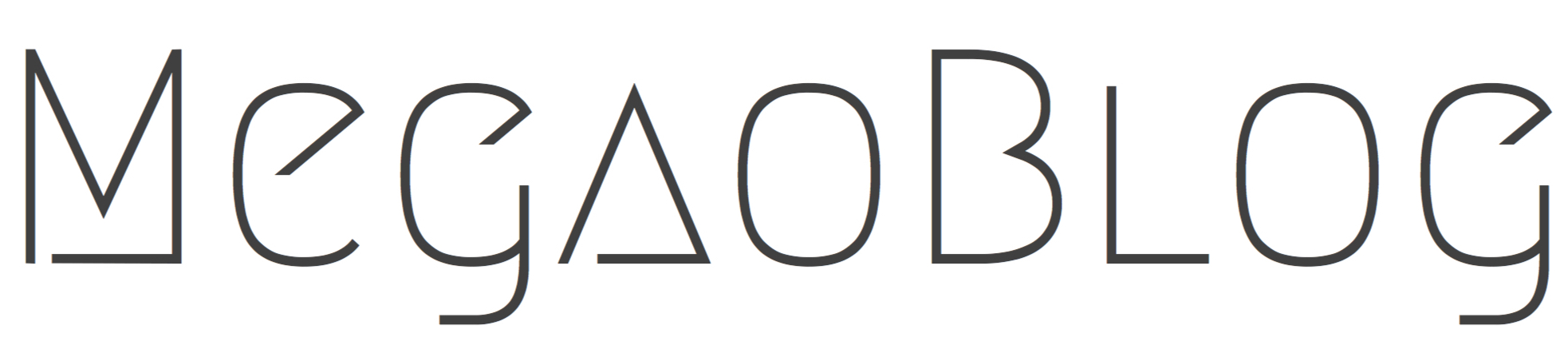


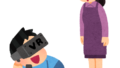
コメント